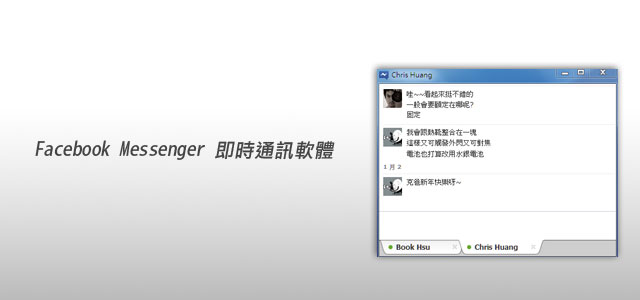
先前曾在數位時代中看到,Facebook即將推出類似MSN的即時聊天工具,這也讓梅干相當的期待,其實梅干大部分的朋友,除了MSN外再來就是Facebook,而身旁的朋友幾乎都有Facebook帳號,當有了FB的即時通訊,那就更加方便了,如此一來就不用再開啟網頁,直接透過電腦應用程式,就可即時與好友來聊天,更重要的一點是,完全不用再重新註冊,直接透過Facebook帳號就可使用,除了可即時與好朋小聊幾句外,還可隨時收到一些動態的訊息,完全不用再開啟任何的瀏覽器喔!
Facebook Messenger
Step1
下載完畢,雙響依序的安裝完成後,在畫面右下角就會出現Facebook的登入視窗。
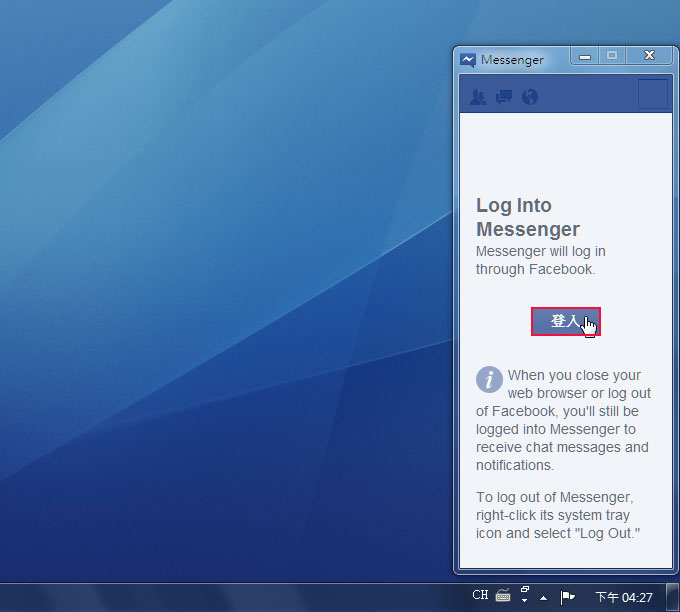
Step2
再按下登入後,就會開啟瀏覽視窗,這時得從網頁中登入fb的帳號。
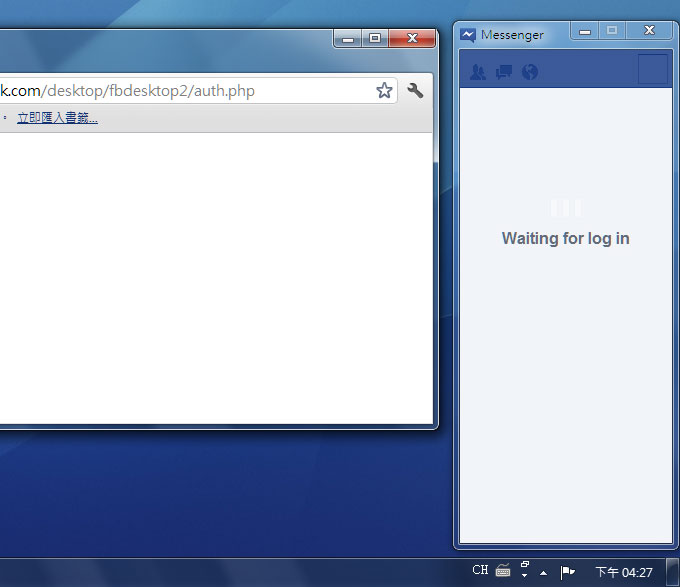
Step3
當登入完成後,就會列出所有好友的清單,以及上方的好友動態訊息,雙響好友名單,就可開啟聊天框,並且還有頁籤功能。
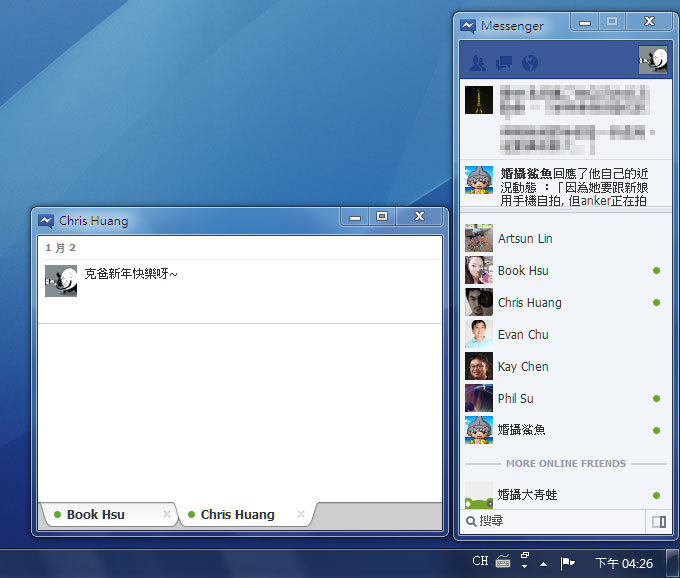
Step4
關閉視窗後,程式會藏駐在畫面右下角,當有人登你時,在下方的工能列中,就會看到一個閃電的圖示,那就是fb的即時通訊圖示。
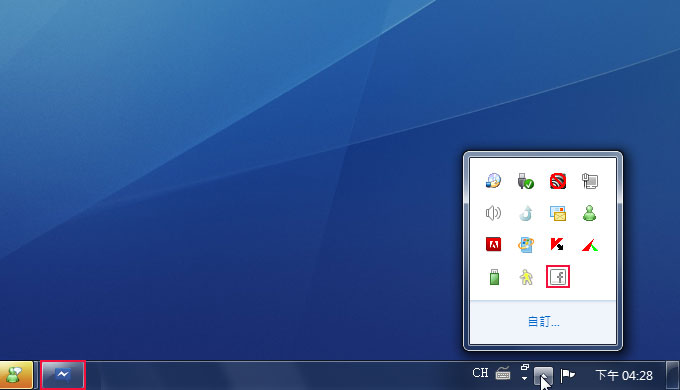
雖然說目前只可傳送文字,還無法夾帶檔案與圖示,但梅干也覺得蠻夠用了,而即時通訊軟體,最初的用意就是可以將訊息,用最快的速度傳達給對方,而現在MSN不知怎樣愈搞愈複雜,反而是像這樣簡簡單單的功能,還比較合用些,若各位也有Facebook帳號的朋友,不坊也趕快安裝一下吧!

